프리젠테이션에 다이어그램을 삽입하는 것은 종종 내용의 이해도와 효과에 결정적일 수 있습니다. 이 튜토리얼에서는 Google Sheets의 다이어그램을 Google Slides에 삽입하고 연결하는 방법을 안내합니다. 이 방법을 통해 그래픽을 간편하게 업데이트할 수 있어 매번 새로 작성할 필요가 없습니다.
주요 포인트
- 다이어그램을 Google Slides에 쉽게 삽입할 수 있습니다.
- Google Sheets와의 연결로 데이터를 빠르게 업데이트할 수 있습니다.
- 막대, 세로, 선 및 원 다이어그램과 같은 다양한 다이어그램 유형을 사용할 수 있습니다.
단계별 안내
다이어그램 삽입
프레젠테이션에 다이어그램을 삽입하려면 먼저 Google Slides를 열고 다이어그램을 배치하려는 슬라이드 영역을 선택하십시오. 그런 다음 "삽입" 메뉴로 이동하여 "다이어그램"을 선택하십시오. 여기에서 데이터를 표시하는 다양한 옵션을 찾을 수 있습니다.
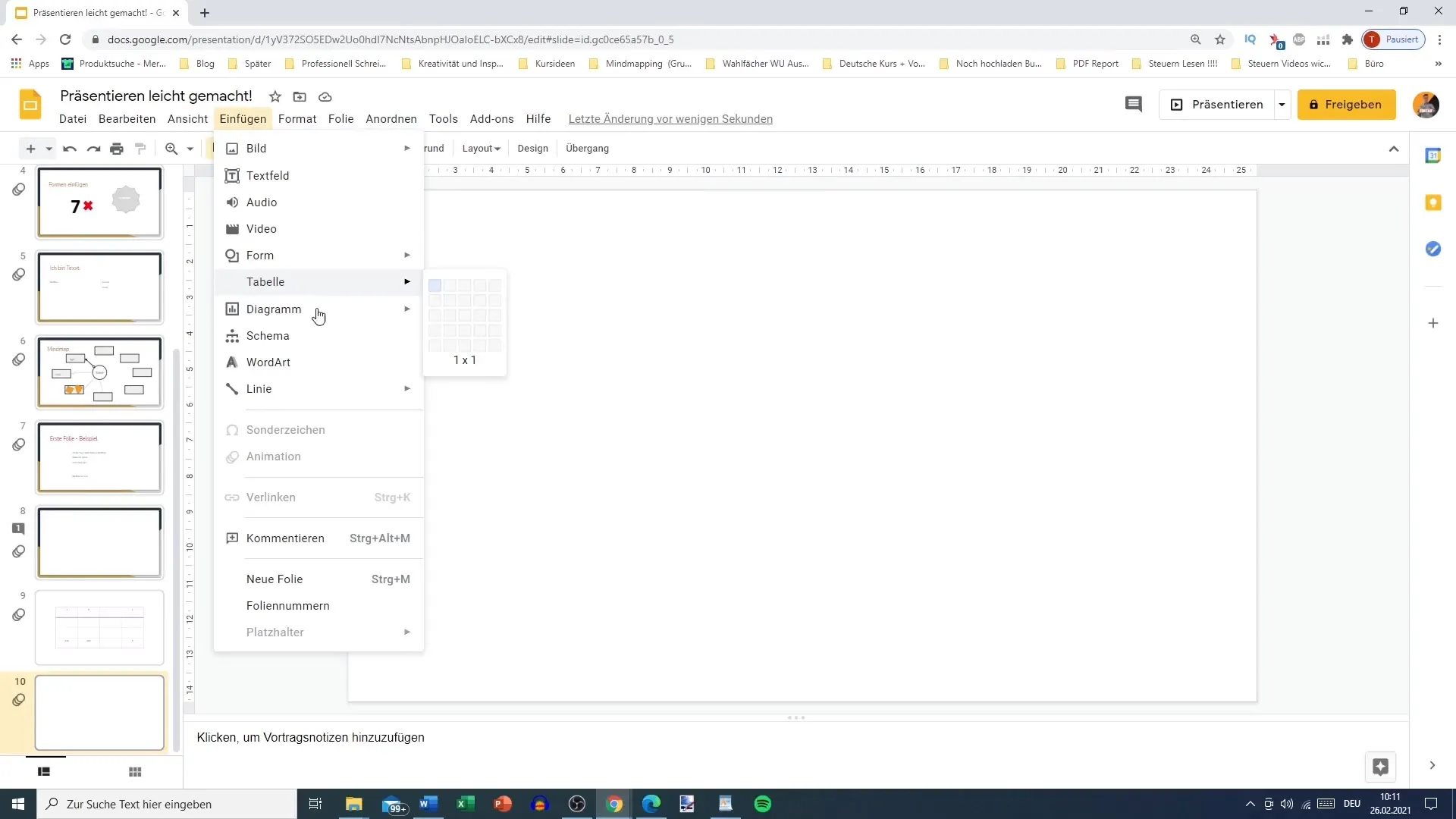
네 가지 사용 가능한 다이어그램 중 하나를 선택하십시오. 막대 그래프, 세로 막대그래프, 선 그래프 또는 원 그래프에서 선택할 수 있습니다. 이 경우 막대 그래프에 초점을 맞추지만 다른 다이어그램 유형에 대한 단계는 유사합니다.
Google Sheets 데이터 연결
다이어그램을 직접 Google Slides에서 변경할 수 없습니다. 변경을 적용하려면 Google Sheets와 연결해야 합니다. 새 Google Sheets 문서를 열고 여기에서 다이어그램을 만드세요. Google Sheets의 데이터가 Google Slides에서 다이어그램을 최신 상태로 유지하는 데 필수입니다.
Google Sheets에서 다이어그램을 편집하면 언제든지 값을 조정하고 레이블을 조정할 수 있습니다. 예를 들어, 팀 이름이나 기간 값 등을 수정할 수 있습니다. 이러한 변경 사항은 Google Slides에 즉시 반영되며 다이어그램이 연결된 상태인 경우에만 적용됩니다.
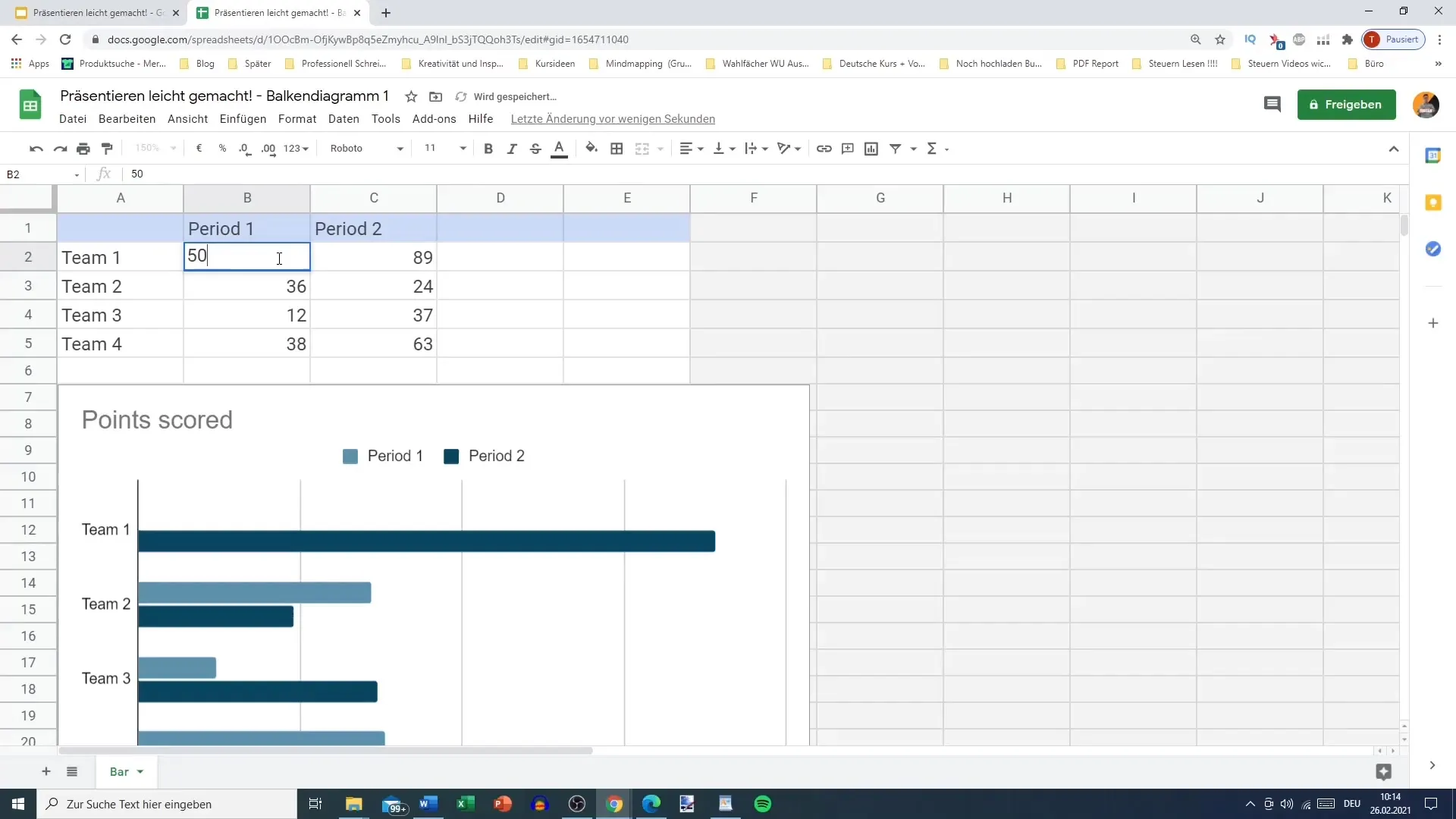
다이어그램 업데이트
Google Sheets에서 변경 사항을 가했으면 Google Slides로 돌아가십시오. 다이어그램이 즉시 업데이트되지는 않지만 변경 사항을 적용할 수 있는 버튼이 제공됩니다. 최신 값으로 다이어그램을 업데이트하려면 "업데이트" 버튼을 누르십시오.
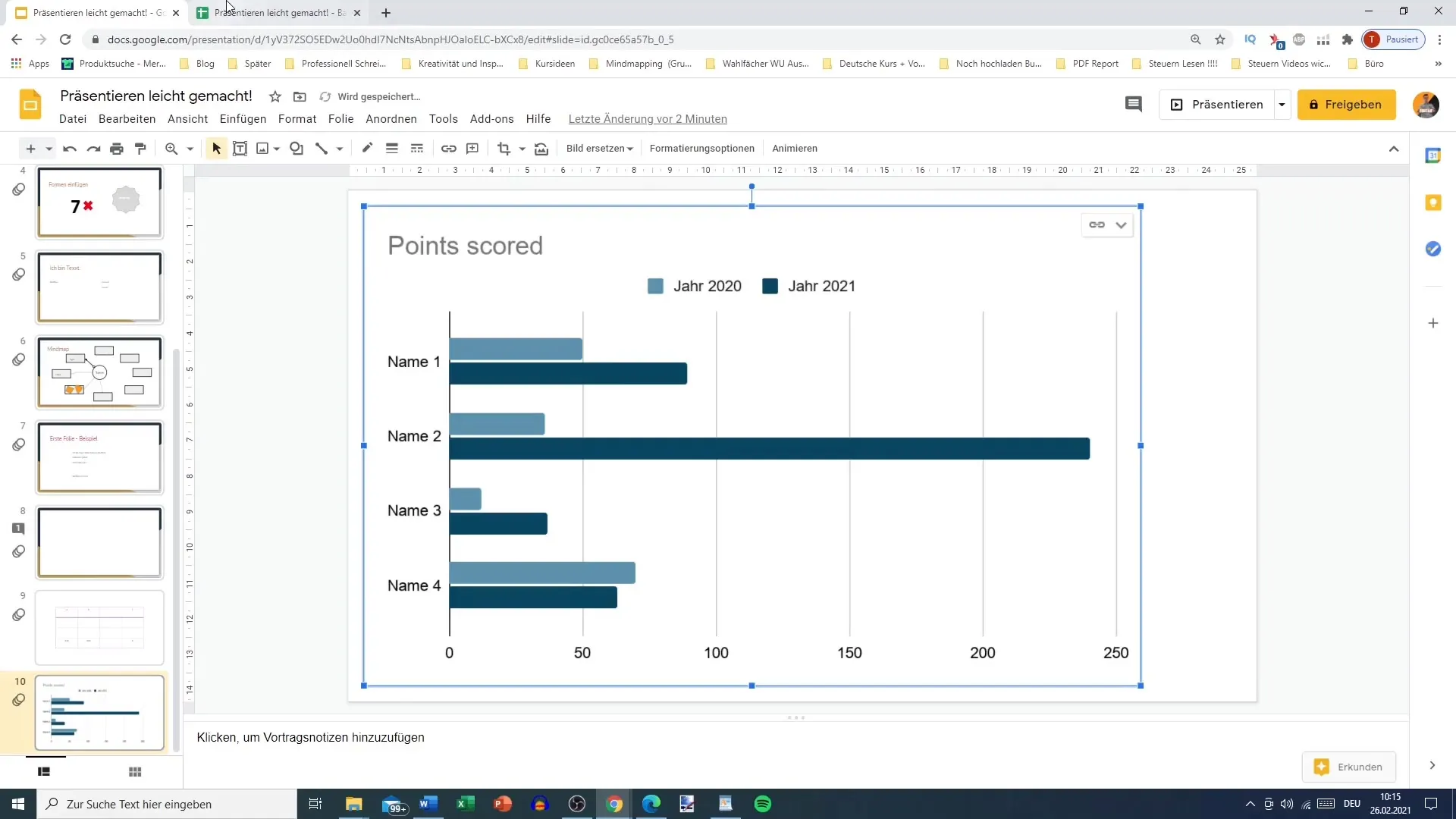
Google Sheets 문서에 대한 링크를 유지하는 것이 중요합니다. 연결을 끊으면 다이어그램을 쉽게 업데이트할 수 없게 됩니다. 따라서 연결을 유지하는 것이 좋습니다.
다이어그램 조정 및 디자인
다이어그램을 삽입하고 연결한 후에는 디자인을 더할 수 있습니다. 다이어그램의 크기를 조정하고 테두리를 조정하거나 색상을 변경할 수 있습니다. Google Slides의 서식 옵션을 사용하여 프레젠테이션 스타일에 맞게 다이어그램을 조정하십시오.
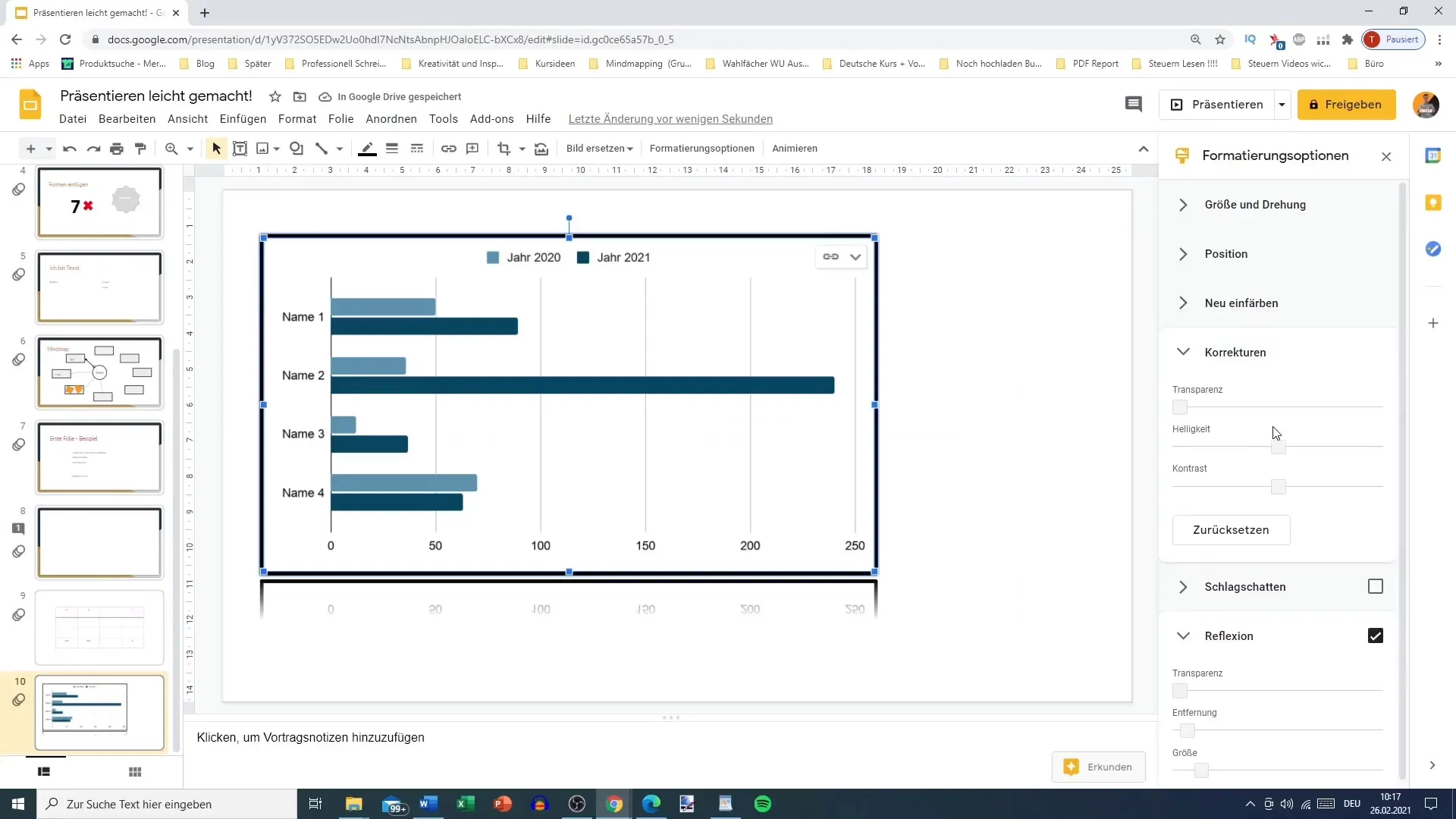
프레젠테이션에서 잘 보이도록 다이어그램의 투명도나 대비를 조정할 수도 있습니다. 이러한 모든 조정은 다이어그램을 더 매력적이고 이해하기 쉽게 만드는 데 도움이 됩니다.
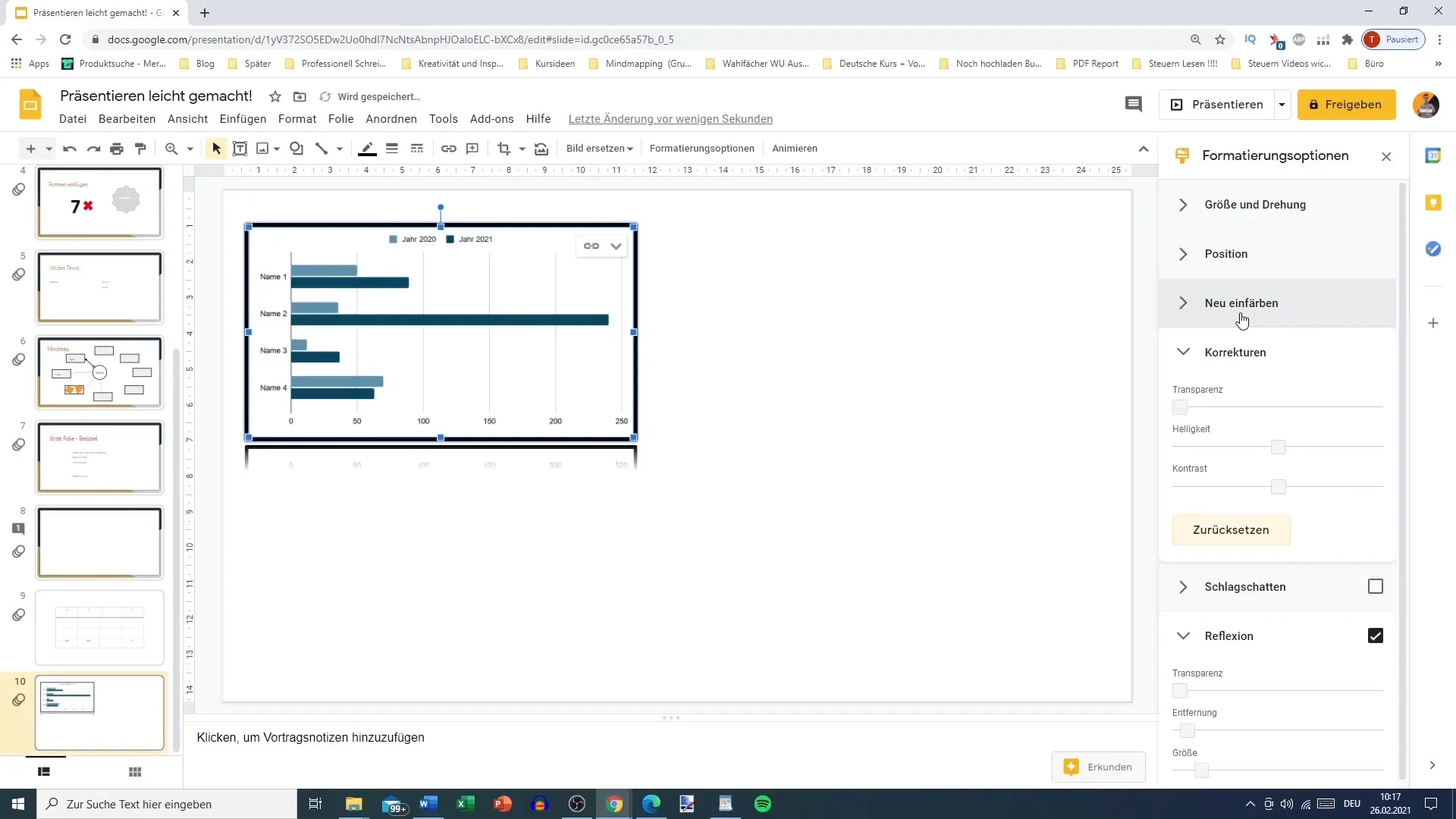
요약
Google Sheets와 Google Slides의 연결을 통해 데이터를 효과적으로 표현할 수 있습니다. 업데이트 옵션을 통해 다이어그램이 항상 최신 상태를 유지할 수 있어 작업을 반복할 필요가 없습니다. 다양한 다이어그램 유형과 서식 옵션을 활용하여 프레젠테이션을 최적화하세요.
자주 묻는 질문
Google Slides에 다이어그램을 삽입하는 단계는 무엇인가요?Google Slides를 열고 "삽입"으로 이동한 다음 "다이어그램"을 선택하여 다이어그램을 생성하면 됩니다.
다이어그램 데이터를 어떻게 업데이트할 수 있나요?Google Sheets의 데이터를 변경하고 Google Slides에서 "업데이트" 버튼을 눌러 변경 사항을 적용할 수 있습니다.
Google Sheets와의 연결을 끊을 수 있나요?네, 연결을 끊을 수 있지만, 그렇게하면 다이어그램이 자동으로 업데이트되지 않습니다.
삽입된 다이어그램을 어떻게 조정하나요?Google Slides에서 크기, 색상, 테두리 및 기타 서식 옵션을 변경할 수 있습니다.
어떤 다이어그램 유형을 사용할 수 있나요?막대, 세로, 선 및 원 다이어그램을 사용할 수 있습니다.


